כיצד להשתמש בתכונת Tilt-Shift במצלמה של OnePlus 9
מה צריך לדעת
- בחר הטיה-שיפט מצב מצלמה, הקש כדי לכוונן את אזור המוקד, וצבוט וסובב כדי לשנות את כמות וזווית הטשטוש.
- גלול אופקית בין מצבי המצלמה או החלקה למעלה לצד לחצן הצילום כדי להגיע למצב זה.
- בחר את סמל העוצמה והחלף שמאלה או ימינה כדי להתאים את אחוז הטשטוש.
מאמר זה מסביר כיצד להשתמש בתכונת מצלמת ההטיה של OnePlus 9 כדי ליצור אפקט מזער על המצולמים שלך. מצב זה הופך תמונות למיניאטורות על ידי טשטוש החזית והרקע ושינוי פרספקטיבה של העומק.
למד כיצד לגשת אליו ולהפעיל אותו.
כיצד להפעיל מצב Tilt-Shift
יש לך שתי אפשרויות להפעלת מצב מצלמת הטיה. גלול דרך תפריט מצב הצילום האופקי או העלה את קיצור הדרך על ידי החלקה למעלה.
ממסך הבית, בחר את סמל המצלמה בפינה השמאלית התחתונה.
החלק בין אפשרויות מצב המצלמה ובחר הטיה-שיפט.
-
לחלופין, החלק למעלה באזור השחור שליד כפתור הצמצם כדי להציג את קיצורי הדרך של מצב המצלמה. בחר הטיה-שיפט מהפינה הימנית התחתונה.

כיצד לצלם תמונות במצב Tilt-Shift
לאחר שהחלטת על הנושא שלך והפעלת הטיה-שיפט, התאם את ההיקף והעוצמה של האזור המטושטש.
-
הקש על המסך כדי להגדיר ולהזיז את נקודת המוקד ואת האזור המטושטש שמסביב, המופיע כפסים לבנים.
במקום תנועת גרירה, הזז את הפסים ואת נקודת המוקד בעזרת הקשה. גע תחילה באזור שברצונך לשמור בפוקוס. אתה תבחין בעיכוב קל לאחר שתבחר.
השתמש בצביטה ובתנועות סיבוב שמאלה וימינה כדי להגדיל או להקטין את הטשטוש ולהטות אותו.
בחר את סמל העוצמה (טבעת של נקודות) והשתמש בגלגל הגלילה כדי להעצים או להפחית את אחוז הטשטוש.
-
הקש על כפתור הצמצם כדי לצלם את התמונה.
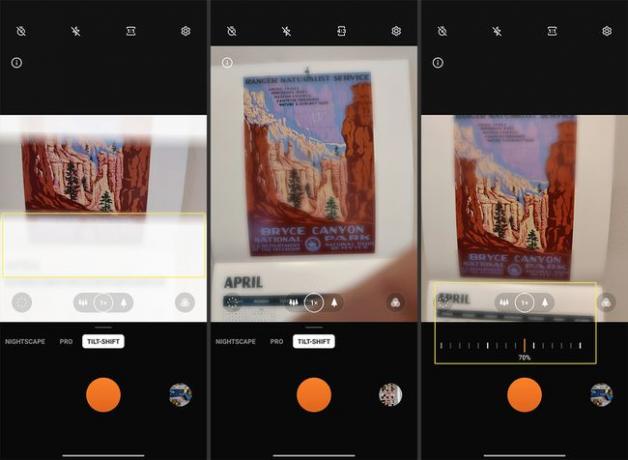
טיפים ללכידת האפקט המיניאטורי של Tilt-Shift
מצב ההטיה-היסט ב-OnePlus 9 מחקה עדשות מצלמה עם ההטיה, הידועים ביצירת אפקט מזער. עדשות אלו מטוות ומזזות כדי לשנות את האזור בפוקוס וליצור פרספקטיבה של עומק רדודה.
אותם כלים מובנים ישירות במצלמת OnePlus 9. למרות שזה עשוי לדרוש קצת תרגול, הנה כמה דברים שכדאי לזכור כדי להשיג את האפקט הזה עם ה-OnePlus 9.
בחר את הנושא הנכון
תכונת ההטיה-הזזה פופולרית לשימוש עבור לכידת נופים ונופים עירוניים עם כמות נכבדת של פרטים. אתה עדיין עשוי למצוא את זה יעיל בנושאים בקנה מידה קטן יותר.
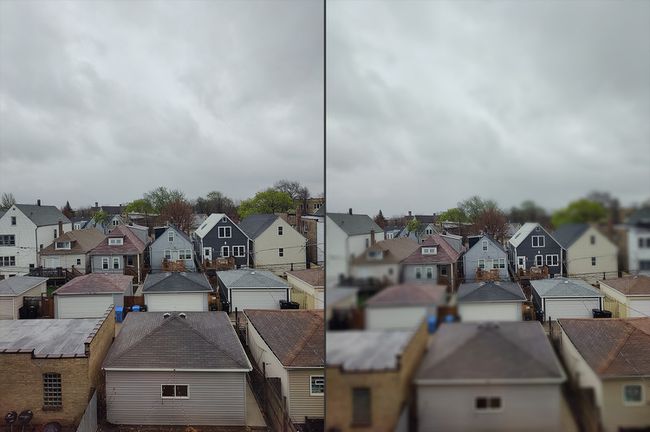
נושאים פחות בולטים עשויים שלא לרשום את המיני אפקט באותה עוצמה. משחק עם הזווית ועוצמת הטשטוש יכול לעזור. שקול את הצילומים האלה לפני ואחרי של פריטים קטנים כבר.
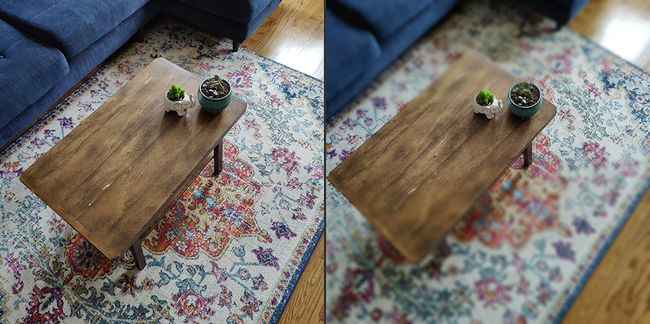
צלם מזווית גבוהה
ככל שהזווית גבוהה יותר, כך טוב יותר. תן לעצמך לפחות 10 רגל מהנושא כדי ליצור את הפרספקטיבה הנכונה על יריות של נופים, מבנים ואנשים.
בעוד שהגדרת ה-1x היא סטנדרטית, השתמש בתכונת ההתרחקות, המיוצגת על ידי סמל של שלושה עצים, כדי להוסיף עומק ומרחק.

לשחק עם תאורה
השתמש בתכונת החשיפה על המסך כדי להבהיר או להכהות אזורים בתצלום שלך כדי לשמר פרטים ספציפיים. גש לכלי זה על ידי בחירת סמל השמש שליד נקודת המוקד.
שאלות נפוצות
-
איך מעבירים הטיה-שיפט ב-GIMP?
אתה יכול להטות-הזזה של תמונה ב-Gimp על-ידי התאמת צבעים, טשטוש, בהירות, ניגודיות ועוד. עקוב אחר ההוראות המפורטות שלנו כדי ללמוד את הפרטים המעמיקים של תהליך זה.
-
מדוע תמונות בהסטת הטיה נראות כמו צעצועים?
באופן מסורתי, תמונת הטיה-היסט משנה את המיקום של עדשת המצלמה ביחס לחיישן התמונה של המצלמה. העדשה מוטה כך שהיא אינה מקבילה לחיישן. כתוצאה מכך, לתמונות עם ההטיה יש 'אפקט מיניאטורות' שגורם לתמונה להיראות כאילו היא של צעצוע, גם אם התמונה היא של עיר שוקקת חיים אמיתית.
